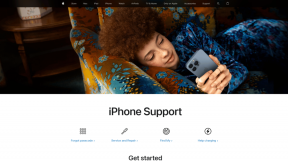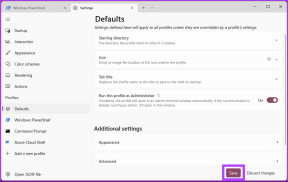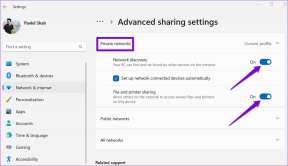Совет Windows 10: экономьте место, очищая папку WinSxS
Разное / / November 28, 2021
Очистите папку WinSxS в Windows 10:WinSxS - это папка в Windows 10, в которой хранятся файлы обновлений и установки Windows, включая файлы резервных копий, поэтому при сбое исходных файлов вы можете восстановить Windows 10 с легкостью. Однако эти файлы резервных копий занимают много места на диске. Кто бы хотел, чтобы Windows продолжала занимать большое дисковое пространство, просто сохраняя некоторые данные, которые могут или не могут быть полезны в будущем? Поэтому в этой статье мы узнаем, как сэкономить место на диске, очистив папку WinSxS.

Вы должны понимать, что вы не можете удалить всю папку, потому что в этой папке есть файлы, которые требуются Windows 10. Поэтому метод, который мы будем использовать в этом руководстве для очистки папки WinSXS, не повлияет на работу Windows. Папка WinSXS находится по адресу C: \ Windows \ WinSXS который продолжает расти вместе с ненужными файлами, относящимися к более старой версии компонентов системы.
СОДЕРЖАНИЕ
- Экономьте место, очищая папку WinSxS в Windows 10
- Метод 1. Очистите папку WinSxS с помощью инструмента очистки диска.
- Метод 2 - очистить папку WinSxS с помощью командной строки
Экономьте место, очищая папку WinSxS в Windows 10
Убедись в создать точку восстановления на всякий случай что-то пойдет не так.
Метод 1. Очистите папку WinSxS с помощью инструмента очистки диска.
Использование встроенной в Windows очистки диска для очистки папки WinSxS - лучший метод из двух.
1. тип Очистка диска в панели поиска Windows и выберите первый вариант для запуска этого инструмента.
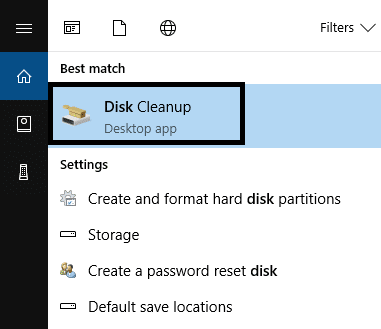
2. Вам необходимо выберите диск C если он еще не выбран, нажмите кнопку Ok кнопка.

3. Он рассчитает объем дискового пространства, который вы можете освободить, удалив файлы. Вы получите новый экран с несколькими вариантами для выбора. Здесь вам нужно выбрать те разделы, которые вы хотите очистить, выбрав файлы.

4.Если вы хотите удалить больше файлов, чтобы освободить место, нажмите кнопку Очистить системные файлы параметры, которые будут сканировать и открыть новое окно с дополнительными параметрами для выбора.
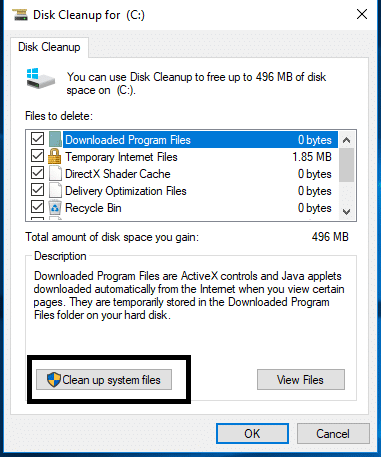
5.Чтобы очистить папку WinSxS, необходимо убедиться, что установите флажок Очистка Центра обновления Windows и нажмите ОК.

6. Наконец, нажмите кнопку ОК, чтобы начать процесс очистка папки WinSxS в Windows 10.
Метод 2 - очистить папку WinSxS с помощью командной строки
Другой метод очистки папки WinSxS - использование командной строки.
1. открыть Повышенная командная строка используя любой из методов перечислено здесь. Вы также можете использовать Windows PowerShell для запуска команды для очистка папки WinSxS.
2. Введите команду ниже в Повышенная командная строка или PowerShell:
Dism.exe / онлайн / Cleanup-Image / AnalyzeComponentStore
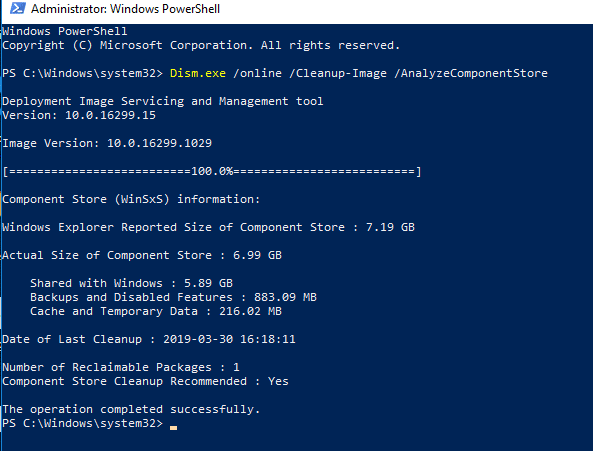
Эта команда проанализирует и показать точное место, занятое папкой WinSxS. На сканирование и вычисление файлов потребуется время, поэтому наберитесь терпения при выполнении этой команды. Он подробно отобразит результаты на вашем экране.
3. Эта команда также дает вам рекомендации о том, следует ли вам выполнять очистку или нет.
4.Если вы найдете рекомендацию по очистке определенного раздела, вам необходимо ввести следующую команду в cmd:
Dism.exe / онлайн / Cleanup-Image / StartComponentCleanup

5. нажмите Enter и выполните указанную выше команду, чтобы запустить очистка папки WinSxS в Windows 10.
6.Если вам нужно сэкономить больше места, вы также можете выполнить следующую команду:
Dism.exe / онлайн / Cleanup-Image / StartComponentCleanup / ResetBase
Приведенная выше команда помогает удалить все замененные версии каждого компонента в хранилище компонентов.
7. Приведенная ниже команда поможет вам уменьшить объем пространства, используемого пакетом обновления:
Dism.exe / онлайн / Cleanup-Image / SPSuperseded
После завершения выполнения файлы и папки внутри папки WinSxS будут удалены. Удаление ненужных файлов из этой папки позволит сэкономить огромное количество дискового пространства. Следуя любому из двух вышеупомянутых методов, вы должны помнить, что очистка файлов Windows займет некоторое время, так что наберитесь терпения. Было бы хорошо перезагрузить вашу систему после выполнения задачи очистки. Надеюсь, ваша цель по экономии места на диске будет выполнена.
Рекомендуемые:
- Обновления Windows застряли? Вот несколько вещей, которые вы можете попробовать!
- Как удалить временные файлы в Windows 10
- Исправить ошибки диспетчера очереди печати в Windows 10
- Как сбросить почтовое приложение в Windows 10
Надеюсь, эта статья была полезной, и теперь вы легко сможетеЭкономьте место, очищая папку WinSxS в Windows 10, но если у вас все еще есть какие-либо вопросы по этому руководству, не стесняйтесь задавать их в разделе комментариев.